
Au fur et à mesure que votre MacBook vieillit, les performances de votre batterie diminuent - ce n'est qu'une réalité. Mais si vous étalonnez et maintenez correctement votre batterie, il est possible d'améliorer les performances et de la remplacer le plus longtemps possible.
Calibration de votre batterie MacBook
Si vous avez un MacBook ou un MacBook Pro, vous devriez calibrer votre batterie lithium-ion Comment augmenter la durée de vie de votre batterie Comment augmenter la durée de vie de votre batterie Un ordinateur portable avec une batterie courte durée est une nuisance, surtout quand vous sommes sur la route et nulle part à proximité d'une prise de courant. Pour que chaque charge individuelle de votre batterie dure plus longtemps, renseignez-vous sur ... Lire la suite une fois par mois. Selon Apple, les MacBook, les MacBook Pro et les MacBook Air publiés après la mi-2009 sont pré-étalonnés et ne nécessitent pas d'étalonnage . D'autres ordinateurs portables, cependant, peuvent bénéficier d'un étalonnage. Les batteries sont dotées de microprocesseurs internes et leur calibrage correct permet de conserver une précision de l'affichage de la batterie à l'écran et une autonomie maximale de la batterie.
Une batterie correctement calibrée vous aidera à garder un œil sur votre source d'alimentation et évitera que votre ordinateur ne vous avertisse avant qu'il ne se mette en veille ou ne vous dise qu'il lui reste quelques minutes avant de pouvoir passer à autre chose quelques heures. Après un étalonnage réussi, le compteur de la batterie de votre MacBook sera beaucoup plus précis.
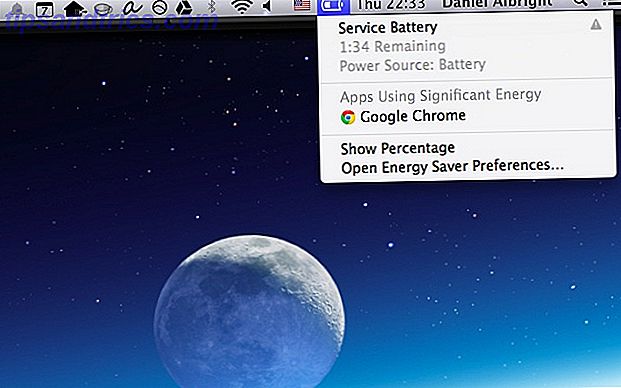
Pour calibrer la batterie sur votre MacBook, vous devrez effectuer un cycle complet pendant la durée de vie de la batterie.
- Branchez l'adaptateur d'alimentation et rechargez complètement la batterie de votre PowerBook jusqu'à ce que l'anneau lumineux ou le voyant de la prise de l'adaptateur d'alimentation passe au vert et que le compteur à l'écran indique que la batterie est complètement chargée.
- Laissez la batterie reposer à l'état complètement chargé pendant au moins deux heures. Vous pouvez utiliser votre ordinateur pendant cette période tant que l'adaptateur est branché.
- Débranchez l'adaptateur d'alimentation lorsque l'ordinateur est encore sous tension et commencez à éteindre l'ordinateur. Vous pouvez utiliser votre ordinateur pendant ce temps. Lorsque la batterie devient faible, la boîte de dialogue d'avertissement de batterie faible apparaît à l'écran.
- À ce stade, enregistrez votre travail. Continuez d'utiliser votre ordinateur; Lorsque la batterie devient très faible, l'ordinateur se met automatiquement en veille.
- Éteignez l'ordinateur ou laissez-le dormir pendant cinq heures ou plus.
- Branchez l'adaptateur d'alimentation et laissez-le connecté jusqu'à ce que la batterie soit complètement rechargée.
Même si le mode de veille sécurisée enregistre tous les fichiers ouverts lorsque votre ordinateur se met en veille, c'est une bonne idée de tout sauvegarder et de fermer vos applications avant de passer en mode veille. Une fois que vous avez exécuté le cycle d'étalonnage, votre ordinateur aura une bien meilleure idée de la puissance restante dans votre batterie.
Surveillance de la santé de la batterie de votre MacBook
En plus de calibrer votre batterie, vous pouvez prendre des mesures pour surveiller le niveau de santé et de charge afin de vous donner une meilleure idée de l'état général. Il ya un certain nombre d'applications que nous avons couvert auparavant, comme Watts Améliorer votre vie de batterie de portable Mac avec Watts [OSX] Améliorer votre vie de batterie de portable Mac avec Watts [OSX] Les batteries d'ordinateur portable sont des morceaux difficiles de matériel. Vous devez les brancher pour les charger, mais vous ne pouvez pas les laisser brancher trop longtemps ou ils seront endommagés. Vous ne pouvez pas toujours les laisser ... Lire la suite et CoconutBattery CoconutBattery: La santé de votre batterie Mac CoconutBattery simplifiée: La santé de votre batterie Mac simplifiée Lire la suite. J'utilise une application gratuite appelée BatteryHealth qui conserve une icône dans la barre de menu; cliquant dessus ouvre une fenêtre de surveillance qui vous donne beaucoup d'informations utiles sur votre batterie.

Comme vous pouvez le voir ici, vous obtenez le niveau de charge actuel, la charge maximale actuelle et originale, une estimation du temps restant sur la charge actuelle, le nombre de cycles, l'âge et à peu près tout ce dont vous avez besoin pour surveiller votre batterie .
Les choses les plus importantes ici sont le pourcentage de santé et le nombre de cycles. Le numéro d'intégrité est le pourcentage total de la charge maximale d'origine que votre batterie peut contenir. Les cycles sont une mesure de l'utilisation de votre batterie: à mesure qu'elle augmente, les performances de votre batterie se dégradent.
Cette page affiche le nombre de cycles que votre batterie MacBook peut traverser avant qu'elle ne soit considérée comme "consommée" et doit être remplacée. La plupart des nouveaux modèles peuvent gérer environ 1000 cycles, mais certains anciens modèles ne sont évalués que pour environ 500 cycles.
Maintenir la batterie de votre MacBook
Alors maintenant que vous avez une bonne idée de la façon dont votre batterie fonctionne, que pouvez-vous faire pour vous assurer que vous obtenez la meilleure performance pour une longue période de temps? Il y a un certain nombre de choses que vous pouvez faire pour que ça fonctionne bien, y compris, étonnamment, le débrancher.
Il est important de garder l'énergie circulant dans votre batterie pour qu'elle fonctionne correctement - si elle est toujours branchée et rarement déchargée, vous pourriez voir une diminution des performances bien avant que vous n'ayez atteint un nombre de cycles élevé. Assurez-vous de débrancher et décharger votre batterie tous les jours. Vous n'êtes pas obligé de descendre jusqu'à l'état de sommeil d'urgence, mais assurez-vous que votre batterie effectue le travail dont elle a besoin pour rester en bonne santé.

L'autre grande chose est de s'assurer que vous obtenez autant que possible de chaque cycle de charge. Si vous utilisez chaque cycle le plus efficacement possible, le cycle de charge prendra plus de temps et votre compte augmentera plus lentement, ce qui vous donnera une meilleure autonomie à long terme. Donc, prendre des mesures pour maximiser l'utilisation que vous obtenez de chaque charge ne paie pas seulement en vous permettant d'utiliser votre ordinateur portable plus longtemps, il a également des avantages à long terme.
Pour tirer le meilleur parti de chaque charge, vous devrez prendre un certain nombre de mesures d'économie de la batterie. D'abord, assombrissez votre écran. La plupart du temps, vous n'en avez pas besoin pour une luminosité maximale, et le maxi peut fatiguer vos yeux (pendant que vous y êtes, pensez à f.lux pour réduire davantage la fatigue. Utilisez F.lux pour mieux dormir après un ordinateur de fin de soirée Les activités utilisent F.lux pour mieux dormir après les activités informatiques de fin de nuit Si vous regardez attentivement, la plupart des moniteurs LCD ont un bouton pour modifier automatiquement les attributs de l'écran pour s'adapter aux types de médias qui sont visualisés. L'écran peut consommer une grande partie de la capacité de votre batterie, ce qui fera une grande différence.
Les applications et les connexions externes peuvent également peser lourd sur votre batterie, alors fermez les applications que vous n'utilisez pas, surtout si elles ouvrent des connexions à actualiser. Les applications de réseau social et de messagerie instantanée, iTunes, Dropbox, Messages, FaceTime et Skype acceptent souvent les connexions entrantes, ce qui peut épuiser votre batterie. Aller aux Préférences Système> Sécurité et confidentialité> Pare-feu> Options de pare-feu vous permet de choisir quelles applications sont autorisées à accepter les connexions entrantes avec le pare-feu OS X Comment activer le pare-feu sous Mac OS X Snow Leopard Comment activer le pare-feu sous Mac OS X Snow Leopard Comme nous entendons rarement parler de problèmes de sécurité avec le matériel Apple, nous, les utilisateurs de Mac, ignorons souvent certaines des applications de sécurité de base d'Apple et des fonctionnalités telles que le pare-feu. C'est facile à mettre en place, mais il y a ... Lire la suite. Vous pouvez également choisir de les bloquer tous.

Si vous n'avez pas besoin de vous connecter à Internet, éteindre votre wi-fi économisera beaucoup d'énergie, tout comme la désactivation de Bluetooth - et si vous n'avez pas besoin de votre clavier Bluetooth 12 du Best Wireless All-in-One Claviers pour Mac et PC 12 des meilleurs claviers sans fil tout-en-un pour Mac et PC Les claviers tout-en-un sans fil transforment un ordinateur de salon ennuyeux en un PC de cinéma maison passionnant. Lequel est le meilleur pour vous? Lire la suite ou souris il n'y a aucune raison de le garder activé. Si vous avez d'autres périphériques qui se connectent via USB ou Thunderbolt, débranchez-les lorsqu'ils ne sont pas utilisés, car ils peuvent toujours être alimentés.
Remplacement de la batterie de votre Macbook
Si votre batterie ne contient pas beaucoup de charge, vous pouvez le remplacer. Alors que vous pouvez le faire vous-même avec l'aide d'une ressource comme iFixit, il est généralement recommandé de l'apporter dans un Apple Store et de le laisser faire. Si vous prenez rendez-vous dans un magasin, vous pouvez généralement le faire remplacer le jour même. Avoir Apple remplacer la batterie vous coûtera entre 129 $ pour un MacBook Air, 13 et 15 pouces MacBook Pro; 179 $ pour un MacBook Pro de 17 pouces; ou 199 $ pour un MacBook Pro Retina.
Le fait qu'Apple remplace votre batterie maintiendra la garantie ou le plan de soins Apple que vous avez encore sur la machine, alors que vous le ferez vous-même ou que vous approcherez d'un tiers ne le feront pas, mais vous économiserez probablement des pièces et du travail.
Commencez aujourd'hui
Obtenir votre compte de cycle près de la marque 800 ou 1000 ne doit pas signifier que les performances de votre batterie doit souffrir. Si vous prenez des mesures pour maintenir votre batterie et la maintenir calibrée avant de commencer à avoir des problèmes, vous pouvez maximiser la durée de vie de votre batterie et en tirer des années de bon usage. Et ne pas oublier de vérifier ces 20 façons d'augmenter la vie de votre batterie 20 façons d'augmenter la vie de la batterie de l'ordinateur portable 20 façons d'augmenter la vie de la batterie de l'ordinateur portable Lire la suite!
Quels sont vos outils d'étalonnage et de surveillance de batterie préférés? Comment maintenez-vous votre batterie? Partagez vos pensées ci-dessous!
Crédits image: Carl Berkeley via flickr, Paul Hudson via flickr.



